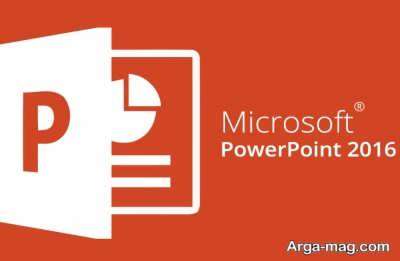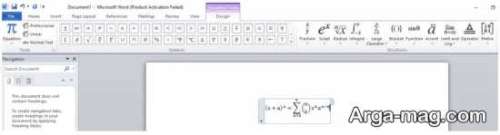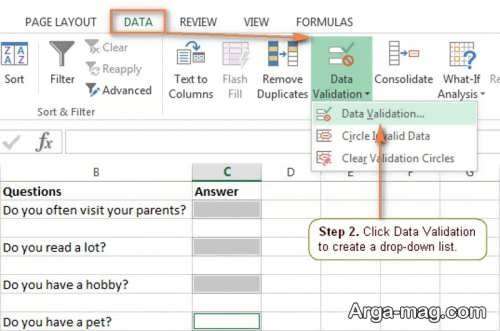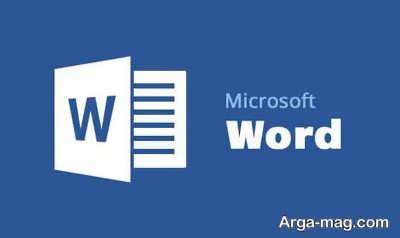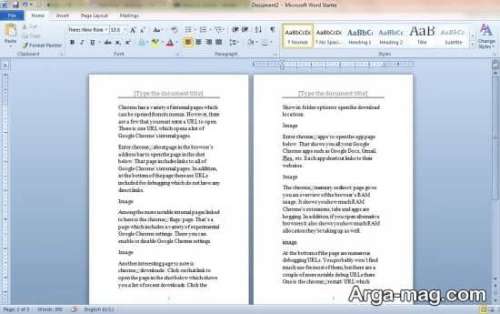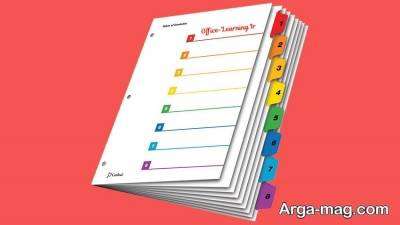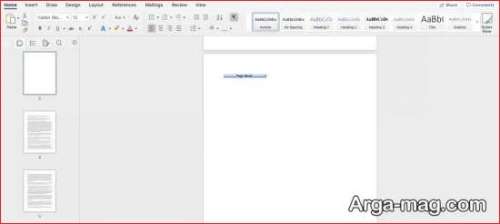در هنگام استفاده از نرم افزار آفیس یکی از کار هایی که بعد از اتمام کار مخصوصا برای مقاله ها باید انجام دهیم گذاشتن فهریت است که برنامه ورد آفیس استفاده از آن را راحت کرده است و با چند کلیک می توان فهرست خودکار در ورد را اضافه کرد.
حل مشکلات فهرست خودکار در آفیس ورد
در هنگام استفاده از فهرست خودکار در برنامه ورد آفیس برای متون فارسی ممکن است مشکلاتی پیش بیاید. از جمله این مشکلات می توان به انگلیسی شدن شماره صفحات، برعکس شدن پرانتز ها، چسبیدن برخی کلمات به یکدیگر و انگلیسی شدن اعداد برخی از تیتر ها اشاره کرد. در ادامه با ما همراه باشید تا با روش برطرف کردن این مشکلات آشنا شوید.
انگلیسی شدن شماره صفحات
این مشکل یعنی مشکل انگلیسی شدن شماره صفحات در ورد به راحتی قابل برطرف شدن است. این مشکل به دلیل چپ چین بودن فرمت بخش بندی شماست. برای حل این مشکل به بخش Page Layout رفته و در این بخش بر روی گزینه Page setup راست کلیک کنید.
در کادر باز شده گزینه Layout را انتخاب کنید و در قسمت Section direction گزینه Right-to-left را انتخاب کنید.
بعداز انجام ان کار در پایین کادر گزینه Apply to را روی Whole Document بگذارید و بر روی Ok کلیک کنید. بعداز اتمام این مراحل بر روی قسمتی از صفحه فهرست مطالب راست کلیک کنید و گزینه Update Field را انتخاب کنید. در صفحه ای که باز می شود گزینه Update page numbers only را انتخاب کرده و بببر روی Ok کلیک کنید. مشکل انگلیس شدن شماره برطرف خواهد شد و اعداد به فارسی تبدیل می شوند.
برعکس شدن پرانتزها
برای برطرف کردن این مشکل متن مورد نظر را انتخاب کنید و کلید End را از روی کیبورد بزنید. پس زبان تایپ را فارسی کنید و کلید اینتر را فشار دهید. خط خالی را که پس از نوشته ایجاد شده است را پاک کنید و در آخر مانند مشکل قبل صفحه را بروز رسانی کنید.
انگلیسی شدن برخی اعداد در تیتر ها
مشکل بعدی که در هنگام استفاده از فهرست خودکار در ورد به وجود می آید انگلیسی شدن برخی اعداد در تیتر ها می باشد. این مشکل در اکثر اوقات به دلیل کپی کردن متن از اینترنت و فایل های دیگر به وجود می آید. برای حل این مشکل تیتر مورد نظر را انتخاب کنید و کلید End را از کیبورد فشار دهید. سپس کلید اینتر را در حالی که زبان تایپ فارسی است فشار دهید. به خاطر داشته باشید که اگر زبان تایپ یا کیبورد را فارسی نکنید مشکل برطرف نخواهد شد. خط خالی ایجاد شده پس از تیتر را پاک کنید و در آخر فهرست را بروزرسانی کنید.